【步骤三】文字描边
1.单击图层面板下方的“添加图层样式”或”Fx”
2.单击“描边”,

3. 弹出“图层样式-描边窗口”,设“描边大小”为“1像素”和设“描边颜色”为“白色”,如下图:

【步骤四】新建图层并设置
1.切换到“矩形选框工具”或按“M”,并单击拖出覆盖文字大小的选框。如下优艾设计网_Photoshop教程图:


2.按“CTRL+SHIFT+N“新建图层
3.按”CTRL+DEL”填充背景色
4.按“CTRL+D”取消选区 如下图:
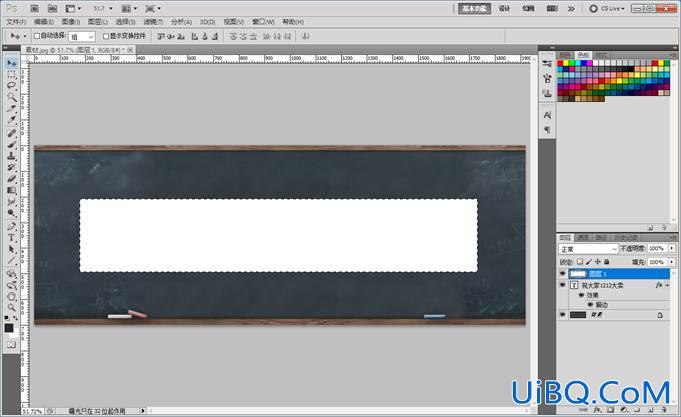
【步骤三】文字描边
1.单击图层面板下方的“添加图层样式”或”Fx”
2.单击“描边”,

3. 弹出“图层样式-描边窗口”,设“描边大小”为“1像素”和设“描边颜色”为“白色”,如下图:

【步骤四】新建图层并设置
1.切换到“矩形选框工具”或按“M”,并单击拖出覆盖文字大小的选框。如下优艾设计网_Photoshop教程图:


2.按“CTRL+SHIFT+N“新建图层
3.按”CTRL+DEL”填充背景色
4.按“CTRL+D”取消选区 如下图:
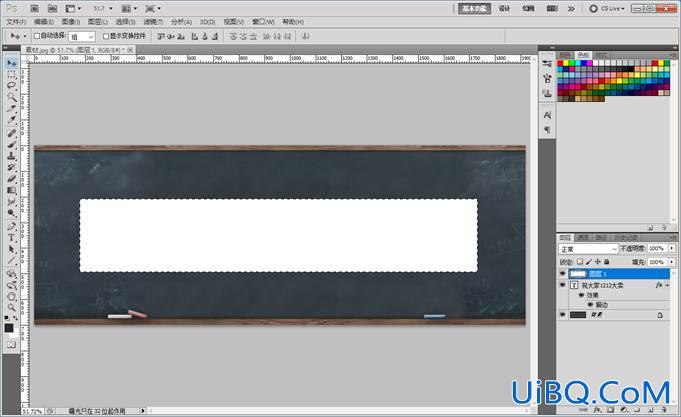
精彩评论